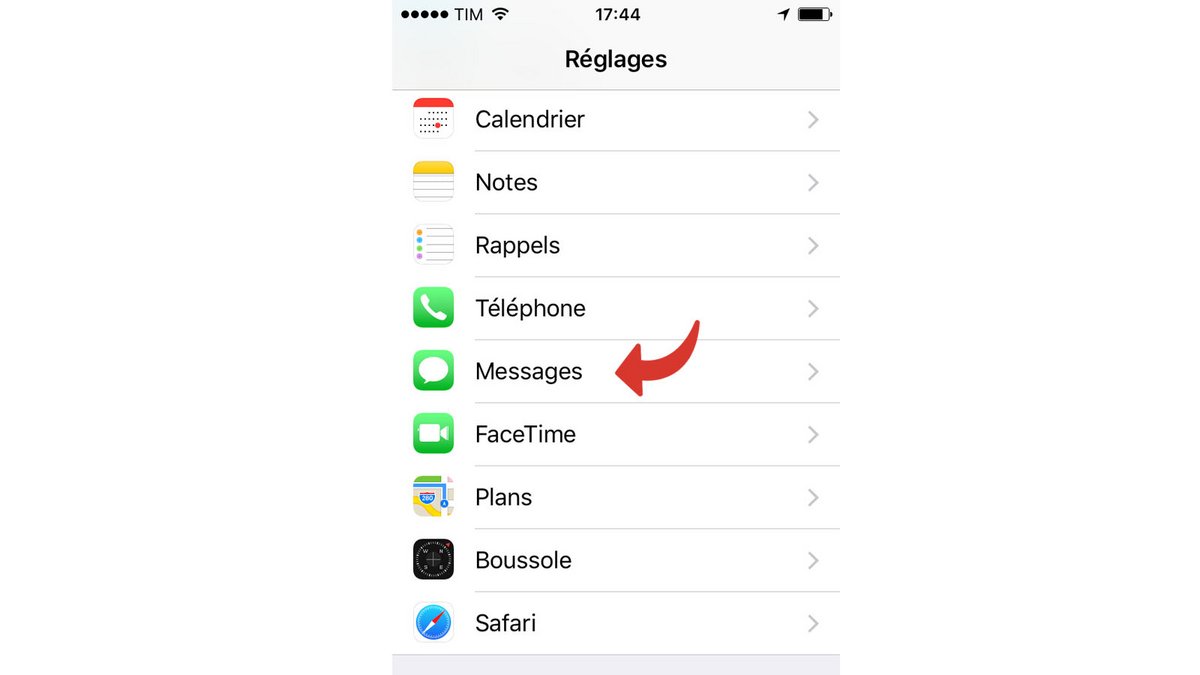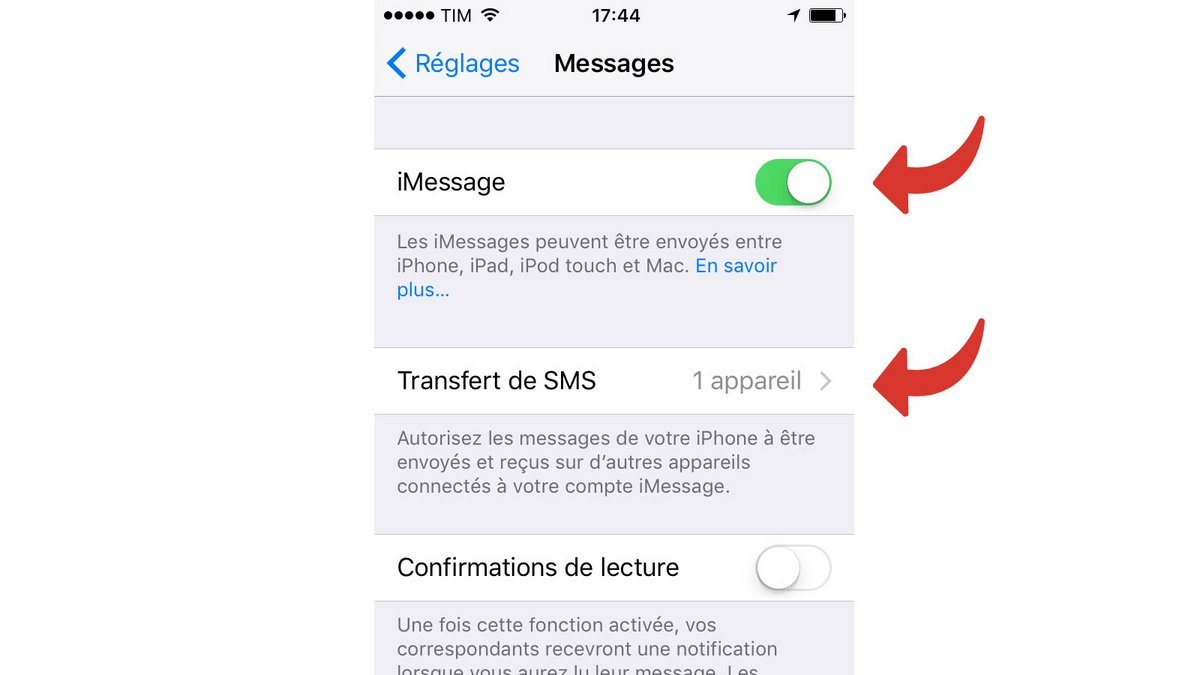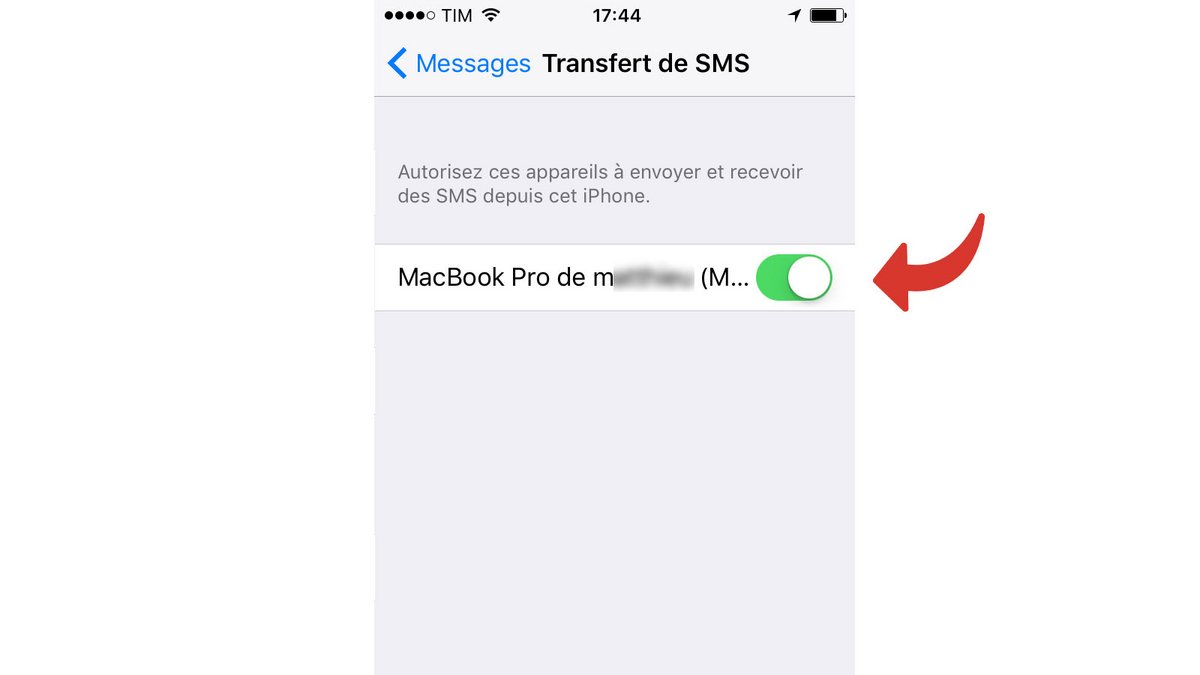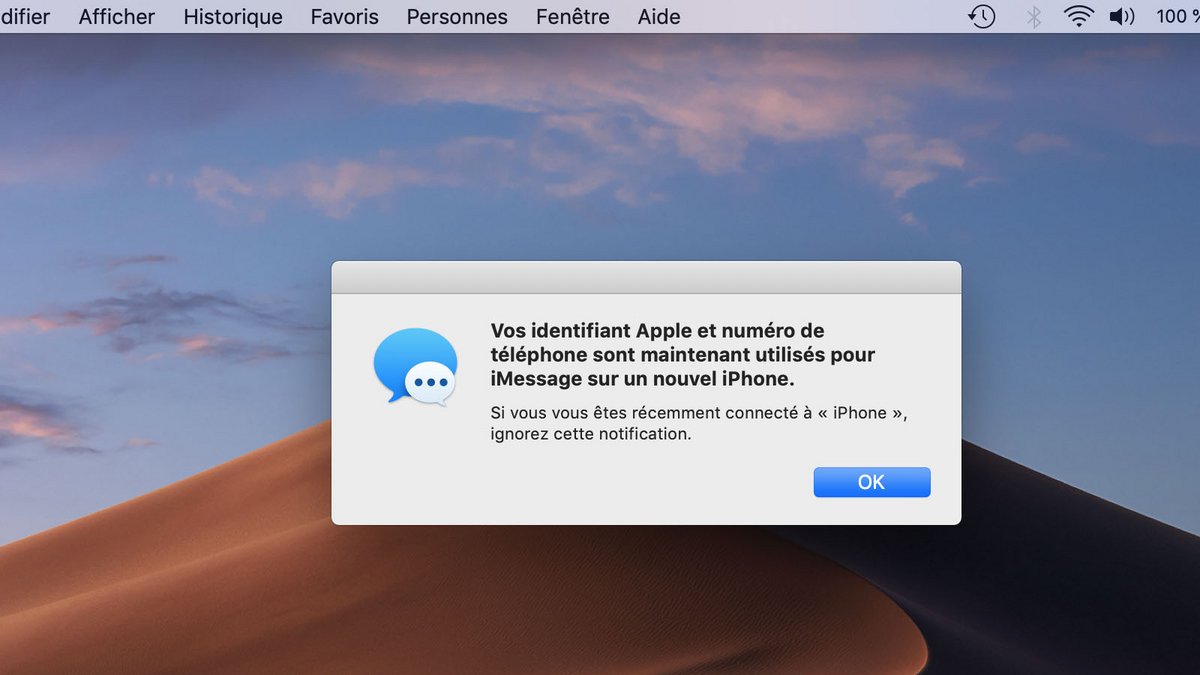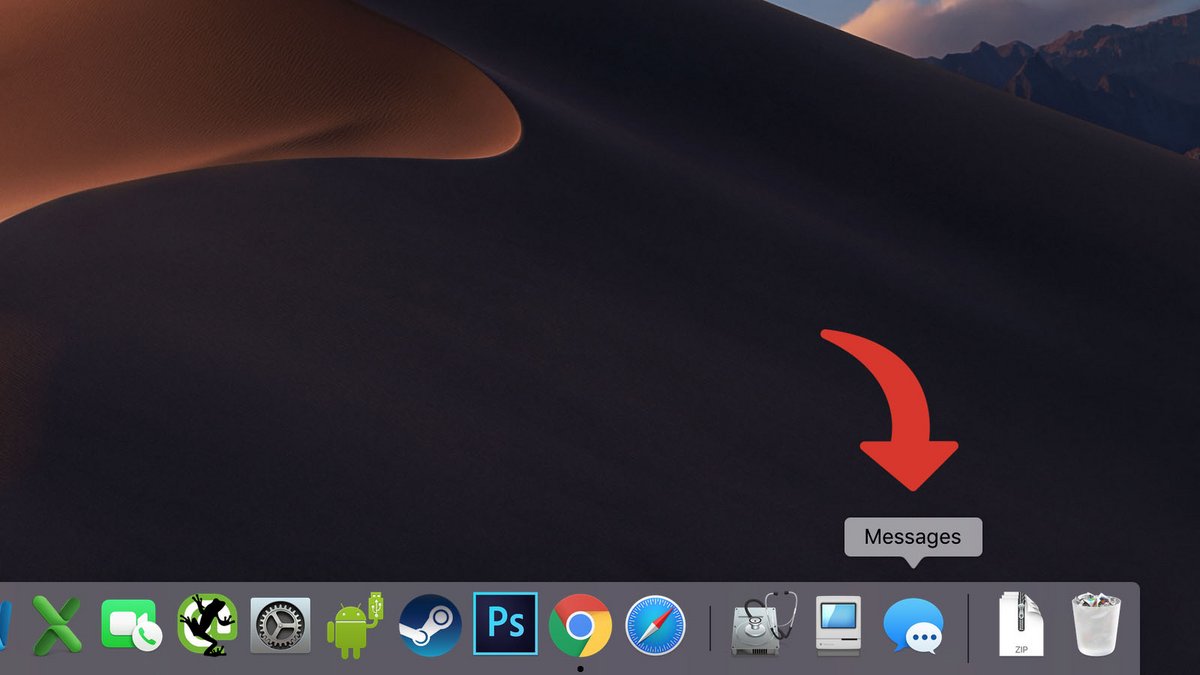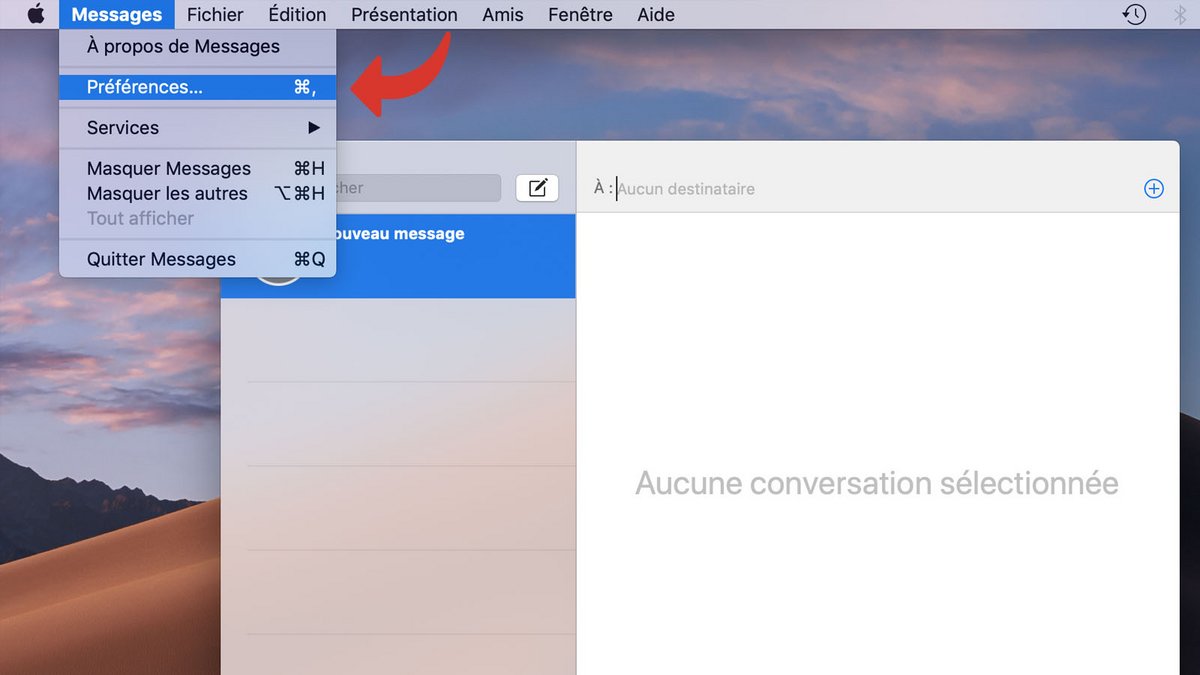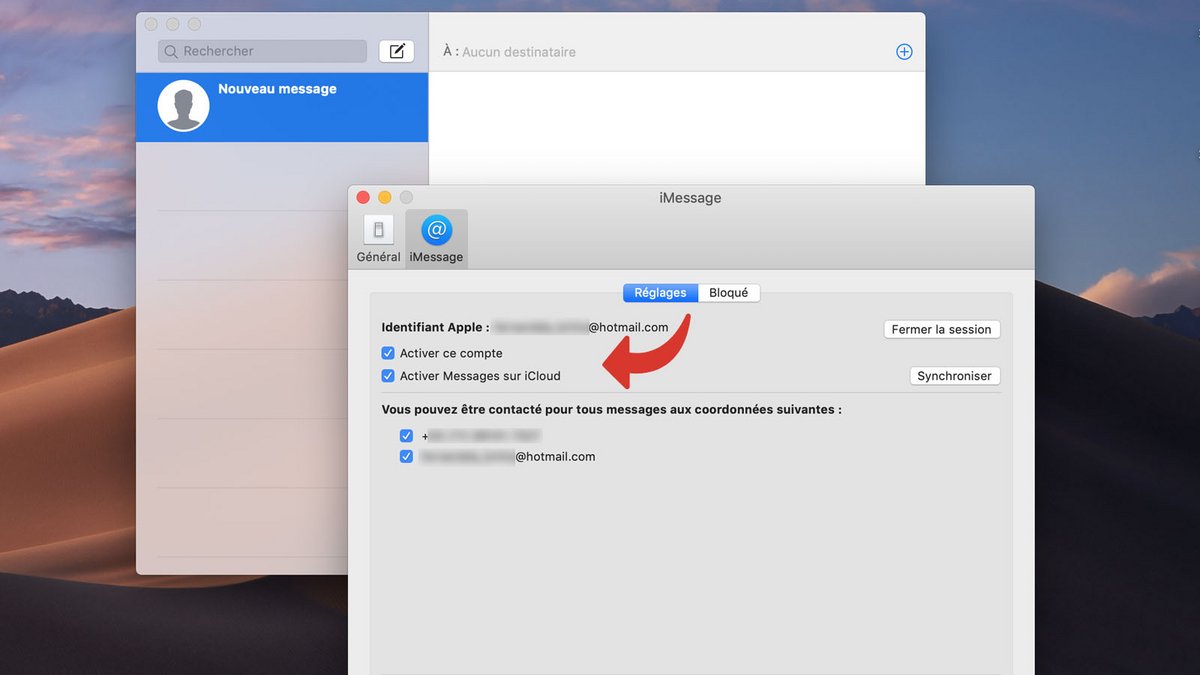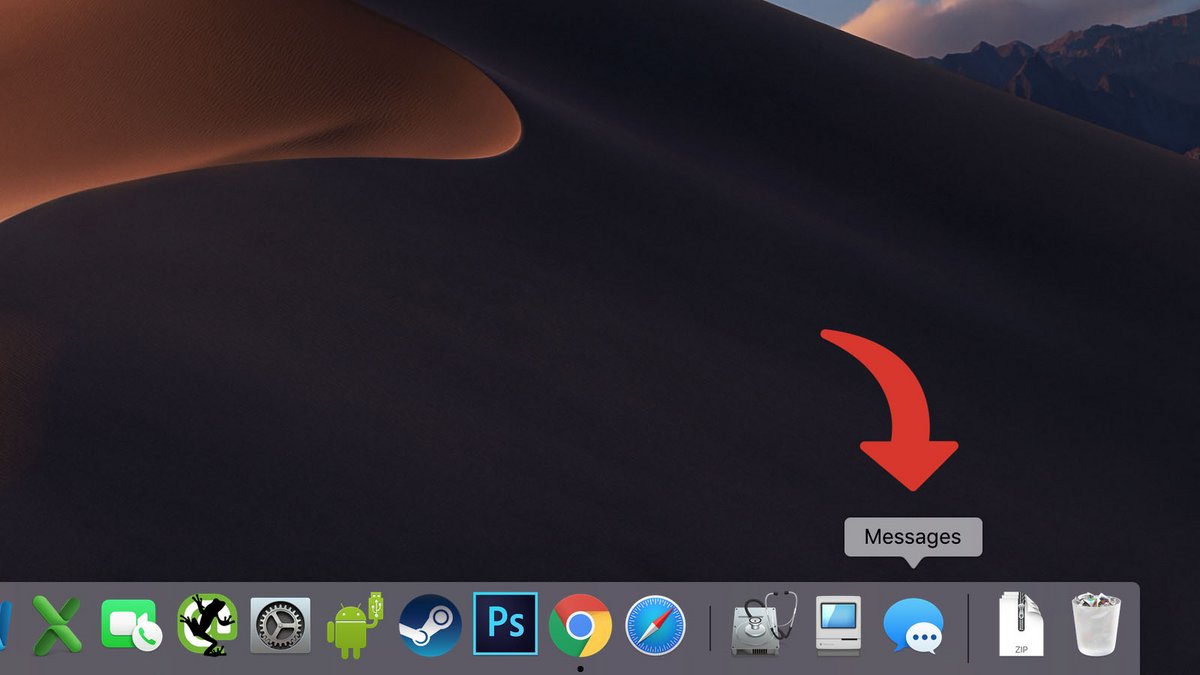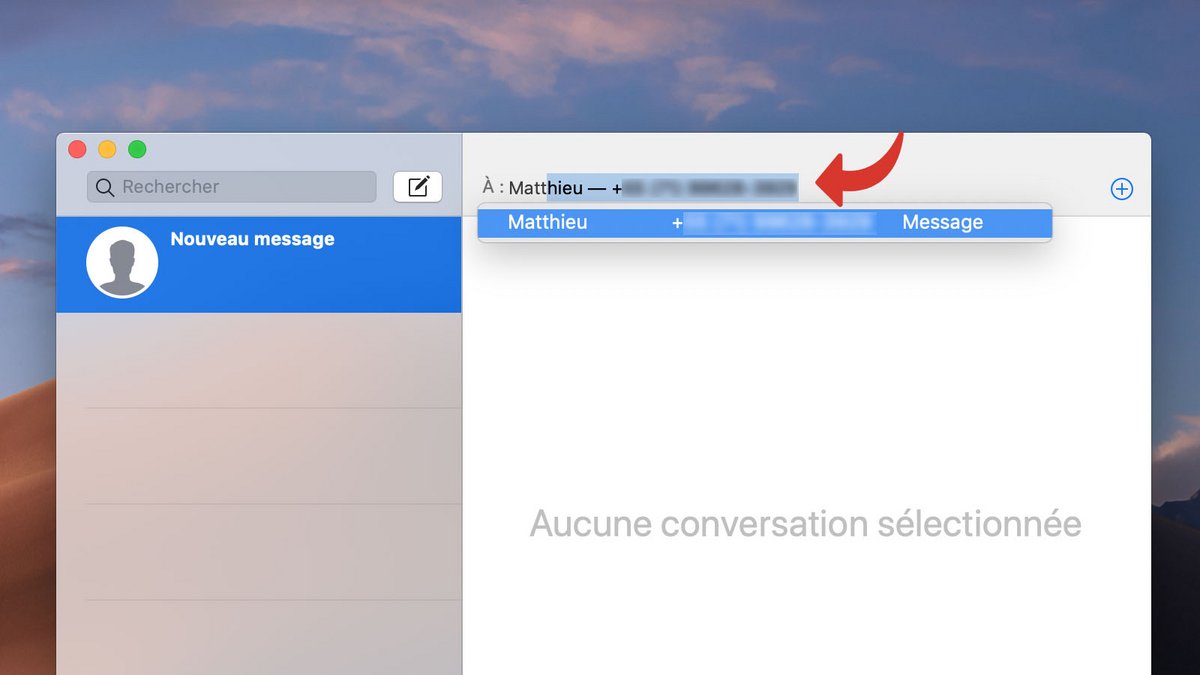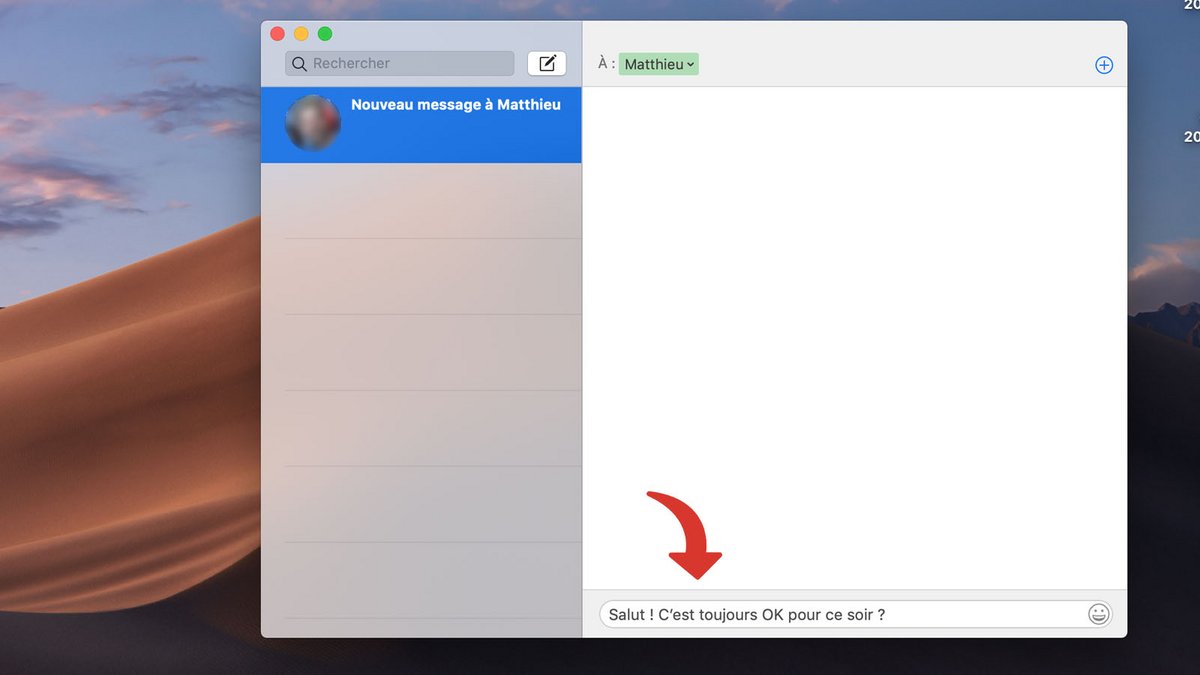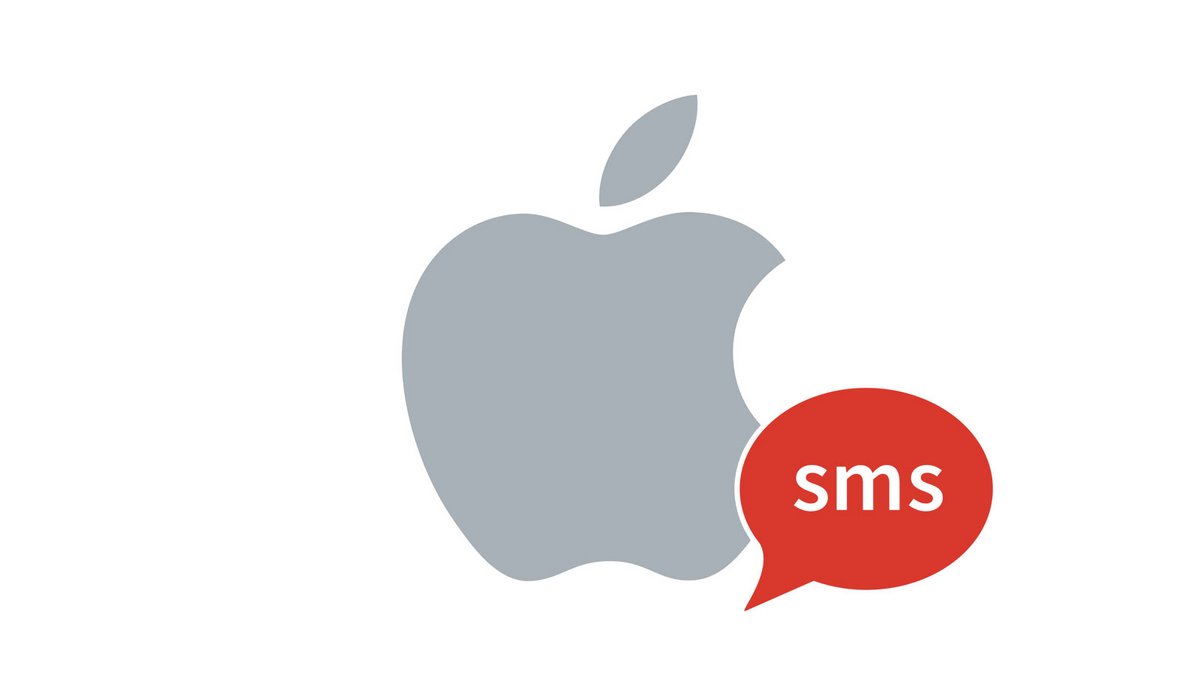
Grâce à sa fonction Continuité, Apple vous propose d'utiliser indistinctement votre iPhone ou votre Mac pour certaines tâches, comme passer des appels ou envoyer des SMS. Avec ce tutoriel, vous pouvez utiliser votre ordinateur pour recevoir ou envoyer des textos en passant par le réseau cellulaire du téléphone.
Au préalable, vous devez disposer d'un iPhone tournant sur iOS 8.1 ou ultérieur avec un forfait cellulaire activé. Il vous faudra aussi un Mac actualisé à OS X Yosemite ou une version ultérieure. Les deux appareils doivent être connectés à iMessage et à iCloud avec le même identifiant Apple. Enfin, ils doivent être reliés au même réseau WiFi.
Autoriser le transfert de SMS depuis votre iPhone
- Dans les paramètres de l'iPhone, appuyez sur Messages.
- Vérifiez que iMessages est activé, puis appuyez sur Transfert de SMS.
- Autorisez votre Mac en activant le bouton correspondant.
- Sur votre Mac, vous recevrez la notification suivante.
Habiliter l'application iMessages sur Mac à envoyer des SMS
- Ouvrez l'application iMessages sur le Mac.
- Ouvrez le menu Préférences de l'appli.
- Cochez les options Activer ce compte et Activer Messages sur iCloud.
Envoyer un SMS avec son Mac
- Ouvrez l'application iMessages.
- Dans la barre de destinataire, entrez le nom d'un contact.
- Dans la barre de saisie de message, entrez le contenu du SMS.
En suivant ces étapes, vous pourrez également recevoir vos SMS sur votre Mac, en simultané. Les messages sont automatiquement synchronisés sur votre iPhone et sur votre Mac. Pour désactiver cette fonction, il suffit d'ouvrir les Préférences d'iMessages sur Mac et de décocher la case Activer ce compte.
Pour aller plus loin : retrouvez tous nos tutoriels et astuces macOS et apprenez à tirer le meilleur parti de votre système d'exploitation Apple.